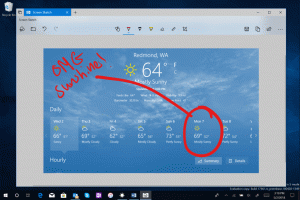Fix Action Center viser ikke meddelelser i Windows 10 version 1809
Action Center-funktionen i Windows 10 er muligvis kendt for Windows Phone-brugere. Det gemmer meddelelser om alle vigtige begivenheder som opdateringer, vedligeholdelse og sikkerhedsadvarsler på et enkelt sted. En række brugere rapporterede, at efter at have opgraderet til Windows 10 "Oktober 2018 Update", version 1809, har de ikke notifikationer i Action Center. Her er en hurtig løsning.
Reklame
Når Action Center får en ny notifikation, viser den et toast-banner over proceslinjen. Går du glip af en notifikation, står den i kø i Action Center.


Et af problemerne introduceret i Windows 10 version 1809 er ødelagte meddelelser i Action Center. Problemet ser ud til at være relateret til baggrundsapps-funktionen i Windows 10. Hvis du er berørt, skal du gøre følgende.
Fix Action Center viser ikke meddelelser i Windows 10 version 1809
- Åbn Indstillinger app.

- Gå til Privatliv -> Baggrundsapps under App-tilladelser.
- Til højre skal du sikre dig, at du har muligheden Lad apps køre i baggrunden aktiveret.
- Hvis indstillingen er deaktiveret, skal du aktivere den.

Men hvis den nævnte mulighed er aktiveret, men Action Center-meddelelserne stadig er ødelagte, bør du prøve følgende.
- Åbn Indstillinger.
- Gå til Privatliv -> Baggrundsapps.
- Slå indstillingen fra Lad apps køre i baggrunden.
- Genstart Windows 10.
- Når du har genstartet din pc, skal du åbne Indstillinger igen og aktivere den nævnte mulighed.
- Genstart operativsystemet.
Denne sekvens bør gendanne meddelelser.
Ud af kassen er nogle Universal-apps allerede aktiveret til at køre i baggrunden i Windows 10. Du har måske aldrig åbnet disse apps, ikke engang én gang og har måske ikke brug for dem, men de kører alligevel. Alarmer og ur, fotos, butik og nogle andre apps er indstillet til at fungere i baggrunden. Alarmer og ur-appen er for eksempel i stand til at vise dig en alarmbesked, hvis du har indstillet en, når den kører.
Det er derfor, det er nødvendigt at have funktionen aktiveret og konfigureret korrekt.